В предыдущем уроке я рассказал о том, какие понадобятся инструменты чтобы начать разрабатывать iOS приложения, а сегодня вы установите программу xCode и зарегистрируетесь в качестве разработчика Apple.
Установка xCode
С покупкой компьютера всё более-менее понятно, а скорее всего он у вас уже есть, поэтому сразу пойдём дальше. Давайте сразу установим xCode, чтобы в дальнейшем к этому вопросу больше не возвращаться.
Зайдите в App Store и в поисковой строке введите xCode. Первым в результатах поиска будет нужное нам приложение.

Перейдите по ссылке и нажмите Установить. Возможно программа пропросит прежде установить обновление MacOS, сделайте это и возвращайтесь к установке xCode. Дожидаемся установки программы и переходим к следующему шагу.
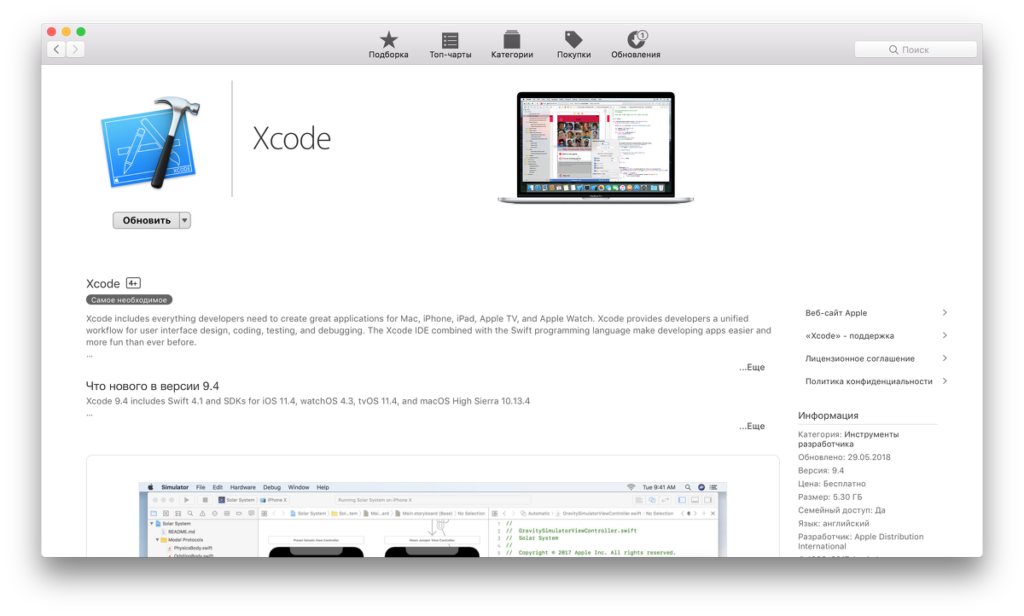
Регистрация в качестве разработчика
Без регистрации вы не сможете самостоятельно опубликовать своё приложение в App Store, поэтому давайте сразу пройдём её, тем более что доступ вы получите только в течении нескольких дней.
Для регистрации вам понадобится войти под своей учётной записью Apple ID, вы можете использовать как ранее созданную запись, так и зарегистрировать новую.
Для этого идём на https://developer.apple.comи нажимаем Account в правом верхнем углу, откроется форма входа, там нужно нажать Create Apple ID.
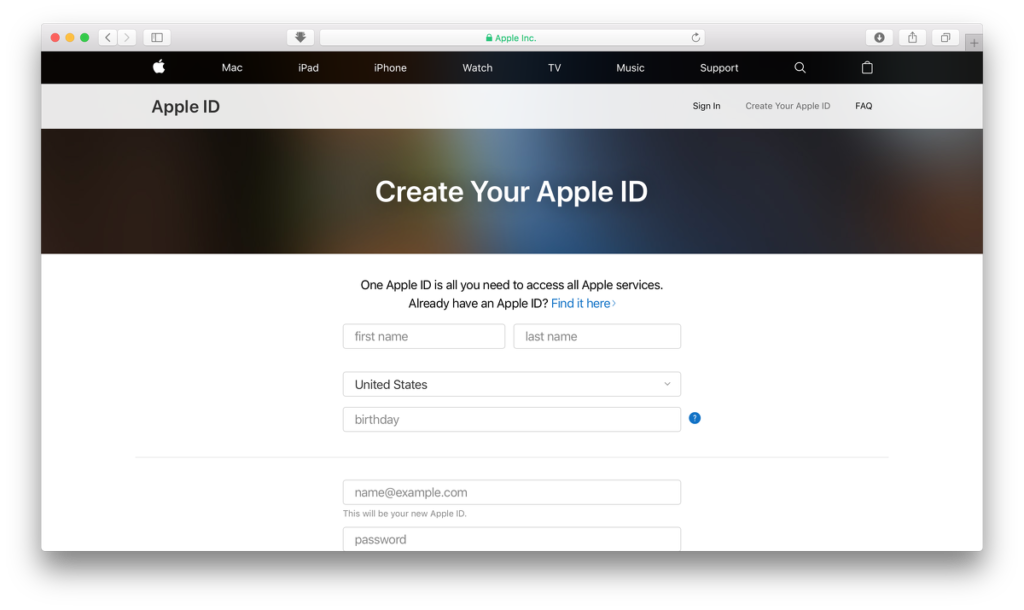
Очень важно при заполнении анкет указывать только верные данные, это избавит от возможных проблем в дальнейшем. Заполнив простую форму, принимаем лицензионное соглашение и подтверждаем электронную почту присланным на нее кодом, после чего получаем Apple ID для разработчика, с помощью которого и авторизуемся.
Далее, переходим по ссылке https://developer.apple.com/pr… и нажимаем на кнопку Enroll в правом верхнем углу.

На следующей странице Apple предлагает ознакомиться с тем, как вы можете зарегистрироваться:
Individual — как частное лицо (в информации о разработчике будет ваши имя и фамилия);
Organization — как организация (в подписи будет наименование вашей компании).
***
Для регистрации в качестве организации нужно получить DUNS номер, для этого заполняем форму https://developer.apple.com/enroll/duns-lookup/#!/search и дожидаемся письма от Интерфакса. Заполняем и подписываем анкету, которую они прислали и отправляем ответным письмом.
Как только ваш запрос будет обработан (в моём случае на это ушло 5 дней), вы получите письмо следующего содержания:
Ваш запрос обработан. Информация с ДАНС номером придет к Вам через систему глобальной рассылки.
Информация в ДАНС номере обновится на сайте Эппл через 14 рабочих дней. Такова скорость передачи баз данных.
Обратите внимание, что в Apple есть два поля: Company Name и Legal Entity Name
Legal Entity Name – указано в разделе Разработчик – здесь будет НАЗВАНИЕ, OOO
Company Name – указано непосредственно под наименованием Вашего приложения в AppStore – здесь можете указать желаемое наименование (единственное, его можно указать только один раз, когда будете выкладывать свое первое приложение в AppStore, если Вы этого не сделаете, оно автоматически останется в транслитерации).
***
Нажимаем Start Your Enrollment. В выпадающем списке выбираем в качестве кого мы будем регистрироваться — Individual, и заполняем несложную форму с вашими контактными данными. Подтверждаем и ждём письмо от Apple со ссылкой на оплату.
Получив письмо со ссылкой, переходим по ней, принимаем соглашение и оплачиваем $99. Для России оплатить можно только с кредитной карты, заполнив специальную форму и отправив ее в Apple. В течение 1-3 дней средства будут списаны, и вы получите письмо с активационным кодом для завершения процедуры регистрации. Это всё, через год вы получите письмо с предложением продлить участие в программе, опять оплатив $99.

